Ar yra Pristatymo optimizavimas paslauga neišsijungia? Jei šiuo atveju susiduriate, pirmiausia turite pakeisti registrą. Tik pasikeitus galite pakeisti paslaugą. Tačiau prieš eidami į pagrindinius sprendimus, turėtumėte pažvelgti į pradinį problemų sprendimo skyrių, jei jie gali pateikti pagrįstą šios problemos sprendimą -
Pradiniai problemos sprendimo būdai
1. Perkraukite iš naujo ir pabandykite išjungti paslaugą.
2. Pabandykite atlikti pakeitimą iš administracinės paskyros.
Jei nė vienas iš šių preliminarių sprendimų nepasiteisino, išbandykite šį pataisymą
Pataisyti - modifikuoti registrą
Pakeitus registro rakto vertę, ši problema gali būti išspręsta.
1. Spustelėkite Paieška laukelį ir įveskite „regedit“.
2. Dabar spustelėkite „Registro redaktorius“Paieškos rezultatuose, kad atidarytumėte jį savo kompiuteryje.

PASTABA–
Atidarę registro rengyklės langą, spustelėkite „Failas” > “Eksportuoti“, Kad sukurtumėte savo registro atsarginę kopiją. Pavadinkite atsarginę kopiją bet kuo tinkamu ir laikykite saugioje vietoje.
Peržiūrėję mūsų pataisą, jei susiduriate su problema, importasšią atsarginę kopiją jūsų kompiuteryje.
3. Kairėje pusėje eik šiuo keliu
Kompiuteris \ HKEY_LOCAL_MACHINE \ SYSTEM \ CurrentControlSet \ Services \ DoSvc
4. Po to dešinėje pusėje dukart spustelėkite „Pradėti” DWORD vertė ją modifikuoti.

5. Nustatykite šio vertę DWORD Vertė „4“.
6. Spustelėkite "Gerai“, Kad išsaugotumėte pakeitimus.

Uždaryk Registro redaktorius langas.
Perkraukite iš naujo kompiuteryje, kad išsaugotumėte pakeitimus.
Viskas! Paleidus iš naujo, galite patikrinti būseną of Pristatymo optimizavimas paslaugą atlikdami šiuos paprastus veiksmus -
1. Paspauskite „Windows“ klavišas + R atidaryti langą Vykdyti.
2. Įveskite „paslaugos.mscIr tada spustelėkite „GeraiPrieigą prie paslaugų paslaugos.

3. Viduje konors Paslaugos langą, slinkite žemyn, kol pamatysite „Pristatymo optimizavimas”Paslauga.
4. Dukart spustelėkite ant jo, kad patikrintumėte jo būseną.

Dabar turėtumėte pamatyti, kad paslauga jūsų kompiuteryje yra išjungta.
Bet jei matote, kad tai nėra išjungta, tiesiog atlikite šiuos veiksmus:
1. Nustatykite paleidimo tipą į „Neįgalus“.
2. Dabar spustelėkite „TaikytiIr tada spustelėkite „Gerai“.

Tokiu būdu galite nustatyti išjungti Pristatymo optimizavimas kompiuteryje.

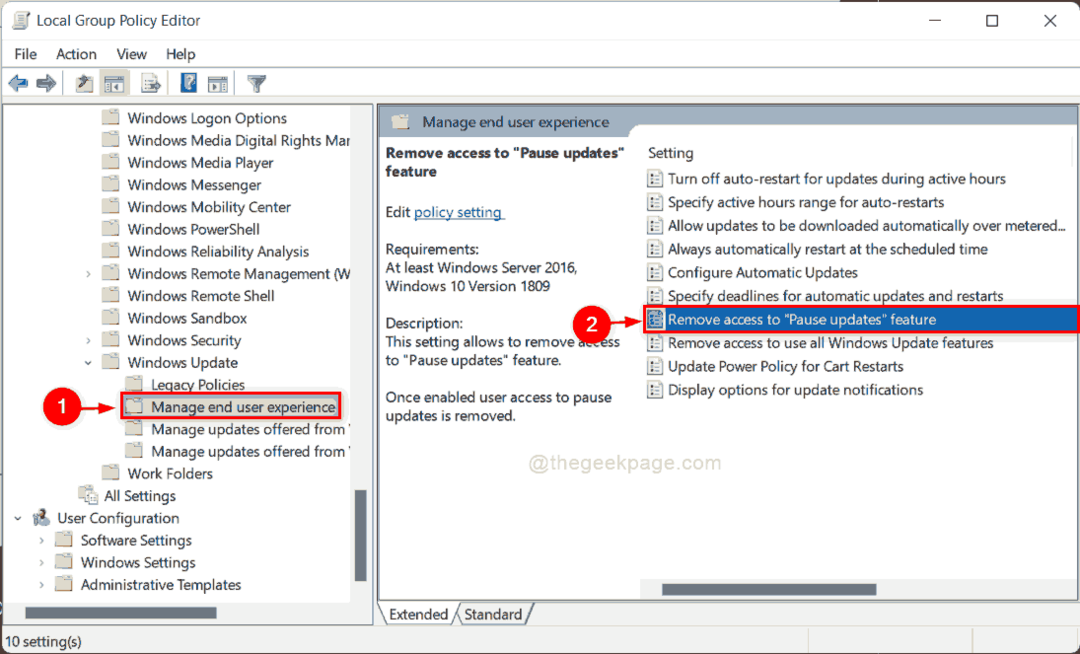
![Kaip užblokuoti „Windows 11“ naujinimą [Išjungti automatinius naujinimus]](/f/65f59e208ff9f6a5c317d961e34e7e6b.jpg?width=300&height=460)